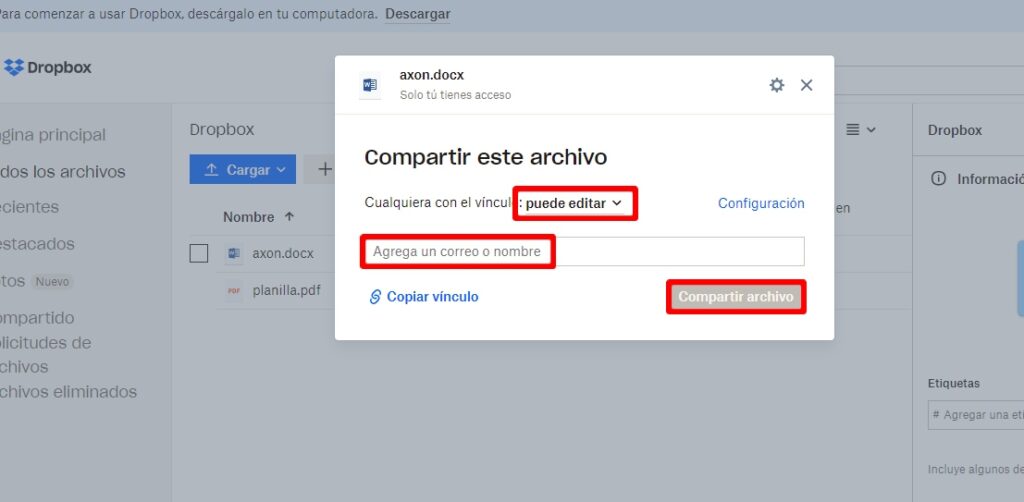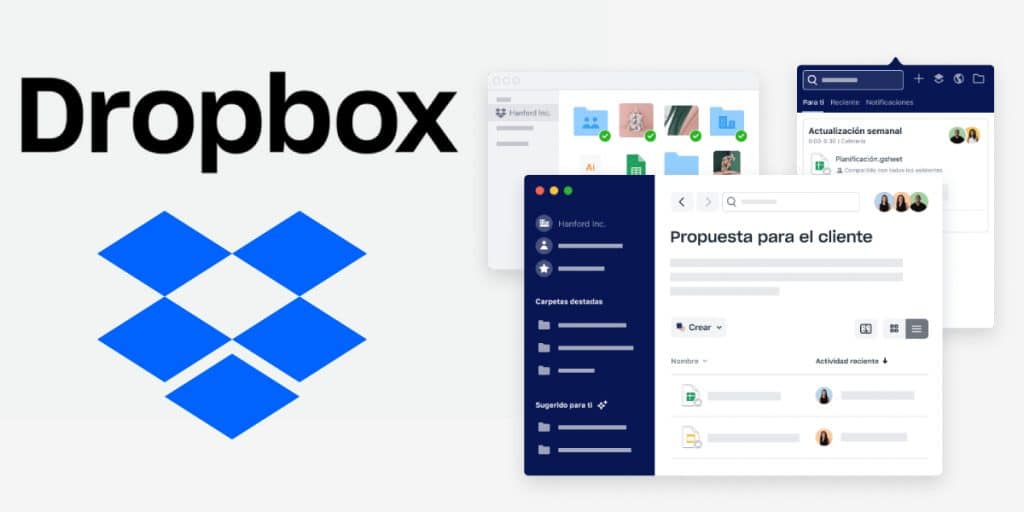
Dropbox Yana ɗaya daga cikin sabis ɗin ajiyar girgije da aka fi amfani dashi a duniya, tare da makamantansu kamar Google Drive da OneDrive, da sauransu. Kuma yana ɗaya daga cikin mafi cikakke kuma yana ba da mafi kyawun ayyuka.
Wannan sabis ɗin yana bayarwa har zuwa 2 GB na ajiyar girgije kyauta. Hakanan tana da tsare-tsaren 2 tarin fuka da 3 tarin fuka, waɗanda ke da farashin kusan 9,99 da Yuro 16,58 kowane wata. Tare da ɗayan waɗannan, zaku iya loda fayiloli, da kuma raba su, kuma yadda ake yin na ƙarshe wani abu ne da muka bayyana a cikin wannan damar.
Kuna iya sauƙin raba fayiloli tare da Dropbox ta hanyoyi biyu. Ta wannan hanyar, za ku iya guje wa raba su daban-daban ta hanyar wasiku ko kowace hanya, ta hanyar aikace-aikacen dandalin sada zumunta, saƙon gaggawa da ma wasu tsofaffi, kamar ta hanyar takarda ta zahiri ko fax.
Tare da fasalin raba fayil ɗin Dropbox, zaku iya loda takardu akan layi ga duk wanda kuka ba da damar dubawa. A wasu lokuta, dangane da abin da kuke so, ba za su iya gyara su ba, yayin da wasu kuma za su yi. Ko menene, zaku iya gyara su a duk lokacin da kuke so kuma za a sabunta canje-canjen da aka yi a ainihin lokacin. Wannan shine yadda zaku iya haɗin gwiwa tare da abokan aikinku, raba hotunan da kuka fi so na hutu ko balaguron iyali, da ƙari.
Raba fayilolin karantawa kawai
Kamar yadda muka ce, Dropbox, kamar sauran sabis na ajiyar girgije, yana ba da zaɓi don raba fayilolin karantawa kawai. Wannan yana nufin cewa kai kaɗai ne, a irin wannan yanayin, za ka iya gyara shi; wasu, wadanda suka shiga fayil din ba za su iya gyara shi ba, amma za su iya duba shi.
A kan shafin yanar gizon Dropbox
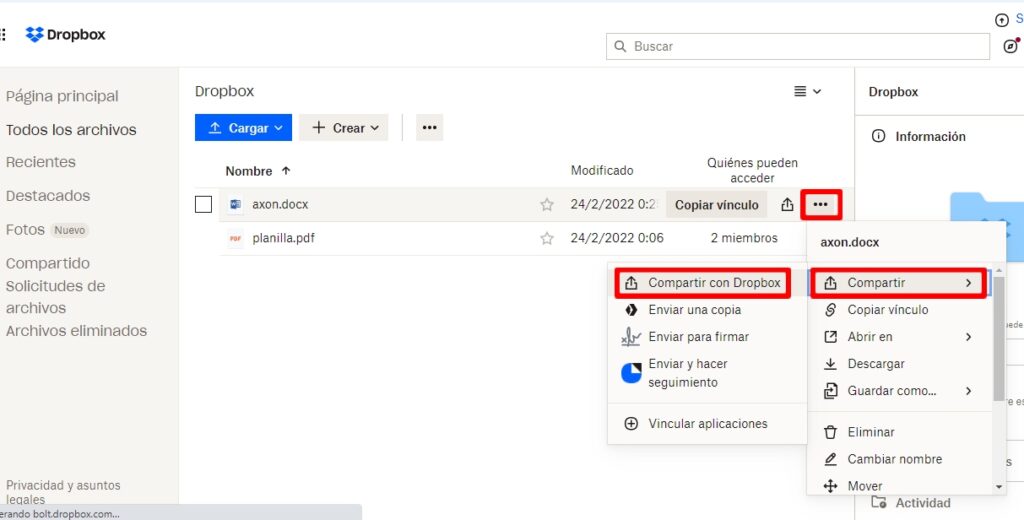
Don raba abun ciki ta hanyar gayyatar imel, bi waɗannan matakan:
- Shiga zuwa dropbox.com.
- Danna maballin Duk fayiloli a gefen hagu.
- Juya siginan kwamfuta na linzamin kwamfuta akan abin da kake son rabawa. Idan baku loda fayil ko babban fayil a baya ba, loda shi ta maɓallin Load, danna shi; Ya bayyana a cikin wannan sashe na Duk fayiloli, wanda shine allon gida.
- Danna maɓallin tare da dige guda uku da ke bayyana kusa da fayil ko babban fayil kuma, daga baya, a cikin menu da ya bayyana, danna kan. share, sannan danna akwati Raba tare da Dropbox.
- Sannan rubuta imel ko sunan mutanen da kuke son raba abubuwan da su, amma kafin, sama da filin imel, saita sashin Duk mai hanyar haɗin zai iya kuma zaɓi iya gani, domin a karanta-kawai.
- A ƙarshe, danna kan share fayil. Masu karɓa za su karɓi imel tare da hanyar haɗi zuwa abubuwan da kuka raba.